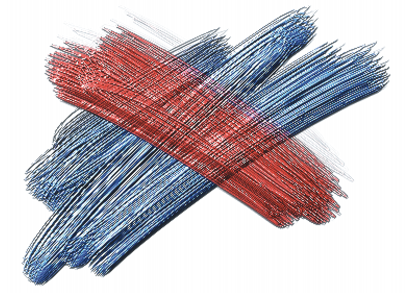
複数のレイヤーにインパストがある場合、[レイヤー] パネルの [奥行きの合成] 方法を選択すると、他のレイヤーのインパストのデータと、どう合成するかを設定できます。
[奥行きの合成] メニューには、インパストのあるブラシストロークを合成する方法として、次のものが用意されています。
| • | デフォルトの [奥行きの合成] 方法は [加算] で、レイヤー間の奥行き情報を組み合わせます。つまり、別のレイヤーのブラシストロークと重なる部分では、より厚くなります。[奥行きの合成] の種類が [加算] になっているレイヤー上で、インパスト ブラシで描画を始めても、合成方法は変化しません。 |
[加算] の一例
| • | [減算] を選択すると、それぞれのレイヤーにあるインパストのデータを下のデータから引き算して表示します。上のレイヤーのストロークは、下のイメージに対して溝やくぼみを作ります。[奥行きの合成] が [減算] に設定されているレイヤー上で、インパスト ブラシで描画を開始しても、合成方法は変化しません。 |
[減算] の一例
| • | [置き換え] を選択すると、上のレイヤーの不透明な部分について、下のレイヤーのインパスト情報を上のレイヤーのもので置き換えます。ブラシストロークが重なり合う部分では、下のブラシレイヤーのストロークは完全に隠れ、上のレイヤーのブラシストロークのインパストしか見えません。[奥行きの合成] が [置き換え] に設定されているレイヤー上で、インパスト ブラシで描画を開始しても、[奥行きの合成] の設定は変化しません。 |
[置き換え] の一例
| • | [無視] を選択すると、レイヤー上のインパスト データは、他のレイヤーのインパストにまったく影響しなくなります。また、そのレイヤーそのもののインパストの表示もオフになります。この設定は、インパストをレイヤー単位で表示したり非表示にするのに使用します。[奥行きの合成] が [無視] になっているレイヤー上で、インパスト ブラシで描画を始めると、[奥行きの合成] が [加算] に戻ります。 |
書類内の各レイヤーごとに、違う種類の奥行きの合成方法を設定できます。詳細は、合成方法を使用してレイヤーをブレンドする.を参照してください。